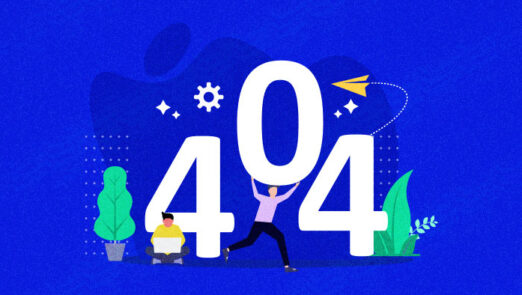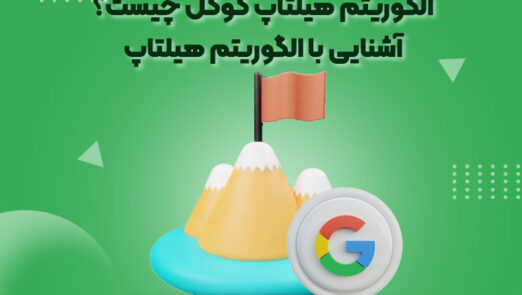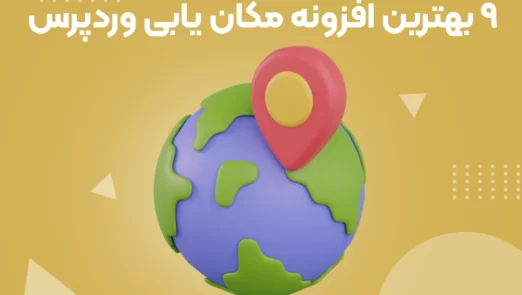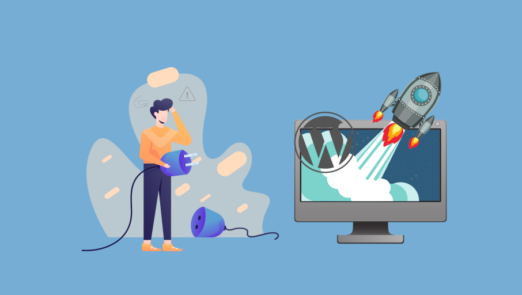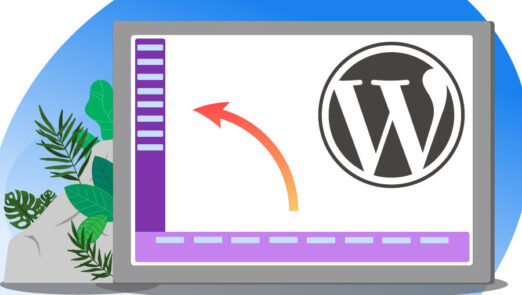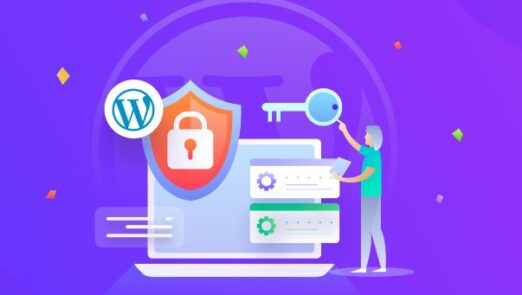نحوه رفع مشکل جستجوی محصول – آیا جستجوی محصول WooCommerce در فروشگاه آنلاین شما کار نمی کند؟
یکی از مشکلاتی که در ووکامرس برای بعضی از کاربران اتفاق میافتاد این است که جستجوی محصولات در سایت آنها کار نمیکند و در نتیجه فروش سایت شما بشدت افت میکند. پس اگر شما هم با این مشکل مواجه شدید.
در این مقاله به شما نشان خواهیم داد که وقتی جستجوی محصول WooCommerce کار نمی کند چه کاری انجام دهید. همچنین نحوه بهبود ویژگی جستجو را توضیح خواهیم داد.
بدون یک ابزار جستجوی کاربردی، کاربران قادر به مرور کاتالوگ محصولات شما نخواهند بود و نمیتوانند از فروشگاه WooCommerce شما خرید انجام دهند.
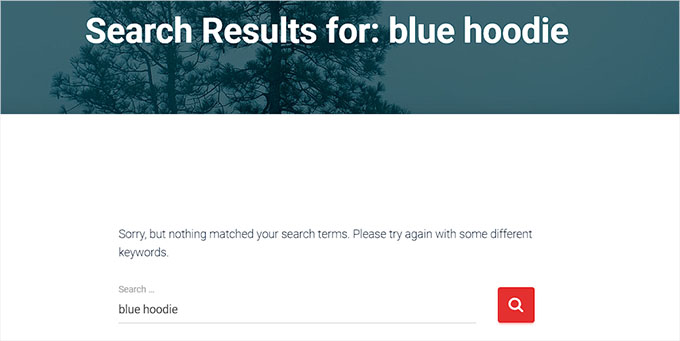
مرحله اول: با ارائهدهنده هاست خود چک کنید | نحوه رفع مشکل جستجوی محصول
یکی از دلایل رایجی که باعث عدم کارکرد ویژگی جستجو میشود، ممکن است میزبانی وردپرس شما باشد.
سروری که وبسایت شما را میزبانی ممکن است منابع کافی برای مدیریت تعداد زیادی از محصولات WooCommerce را به طور همزمان نداشته باشد.
همچنین، این سرور ممکن است محدودیتهای نرمافزاری داشته باشد که میزان حافظه موجود را محدود کرده و باعث مشکل در عملکرد صحیح ویژگی جستجو میشود.
اگر این مورد رخ داده است، میتوانید با تیم پشتیبانی ارائهدهنده هاست خود تماس بگیرید، زیرا این مشکل از ابتدا قابل حل نیست. آنها میتوانند به شما کمک کنند تا بفهمید که آیا جستجوی WooCommerce به دلیل سرور کار نمیکند یا خیر و به شما در رفع مشکل کمک کنند.
با این حال، اگر مشکل از میزبانی شما نبود، باید به مرحله بعدی بروید.
مرحله 2: غیرفعال کردن افزونه ها
این میتواند منجر به ناراحتی و خروج مشتریان از سایت شما شود، که باعث افزایش نرخ خروج (پرش) و کاهش سود میشود.
همچنین، اعتبار فروشگاه شما نیز ممکن است تحت تأثیر قرار گیرد. اگر تعداد زیادی از افراد تلاش کنند تا از فروشگاه آنلاین شما استفاده کنند، ممکن است به رقبای شما روی آورند.
این خطا همچنین میتواند به سئوی وبسایت شما آسیب برساند، زیرا موتورهای جستجو از قابلیت جستجوی وبسایتها برای رتبهبندی استفاده میکنند.
اگر وبسایت شما در نتایج جستجو رتبهبندی پایینی داشته باشد، مشتریان کمتری قادر خواهند بود محصولات شما را آنلاین پیدا کرده و خریداری کنند. با اضافه کردن ویژگی جستجوی WooCommerce، میتوانید تجربه مشتری را بهبود بخشید، مشتریان راحتتر محصولات مورد نیاز خود را پیدا کنند و در نتیجه فروش بیشتری داشته باشید. همانطور که گفته شد، شما میتوانید مراحل راهنمای عیبیابی ما را دنبال کنید و یاد بگیرید چگونه در صورت عدم کارکرد جستجوی محصولات WooCommerce اقدام کنید.
میتواند پیش بیاید که جستجوی محصولات در WooCommerce به دلیل استفاده از یک افزونه قدیمی یا جدید در وبسایت وردپرس شما کار نکند که باعث بروز برخی اشکالات میشود.
این مشکل میتواند به دلیل عدم سازگاری یک افزونه با سایر افزونهها یا نسخههای قدیمی نرمافزار شما رخ دهد.
با غیرفعال کردن هر افزونه به جز WooCommerce در وبسایتتان، میتوانید به سادگی این مشکل را حل کنید.
برای شروع، به صفحه “افزونهها » افزونههای نصب شده” در پنل مدیریت وردپرس بروید. در این صفحه، تنها افزونههایی را که فعال هستند به جز WooCommerce انتخاب کنید.
سپس از منوی کشویی “عملکردهای انبوه” گزینه “غیرفعال کردن” را انتخاب کنید و روی دکمه “اعمال” کلیک کنید تا تمامی افزونههای سایت شما غیرفعال شوند.
حالا میتوانید به وبسایت خود مراجعه کرده و بررسی کنید که آیا این مشکل حل شده است یا خیر.
اگر مشکل حل شد، میتوانید به ترتیب افزونهها را فعال کنید تا بتوانید عامل ایجاد خطا را شناسایی کنید. در صورت نیاز، میتوانید با توسعهدهندگان تماس بگیرید و یا یک افزونه جایگزین برای آن پیدا کنید.
اگر غیرفعال کردن افزونهها مشکل را حل نکرد، میتوانید برای رفع مشکلات بیشتر مراحل دیگر را دنبال کنید.
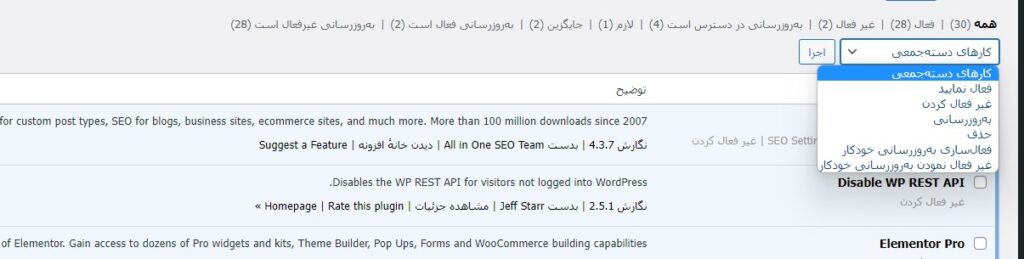
میتواند پیش بیاید که جستجوی محصولات در WooCommerce به دلیل استفاده از یک افزونه قدیمی یا جدید در وبسایت وردپرس شما کار نکند که باعث بروز برخی اشکالات میشود.
این مشکل میتواند به دلیل عدم سازگاری یک افزونه با سایر افزونهها یا نسخههای قدیمی نرمافزار شما رخ دهد.
با غیرفعال کردن هر افزونه به جز WooCommerce در وبسایتتان، میتوانید به سادگی این مشکل را حل کنید.
برای شروع، به صفحه “افزونهها » افزونههای نصب شده” در پنل مدیریت وردپرس بروید. در این صفحه، تنها افزونههایی را که فعال هستند به جز WooCommerce انتخاب کنید.
سپس از منوی کشویی “کارهای دسته جمعی ” گزینه “غیرفعال کردن” را انتخاب کنید و روی دکمه “اجرا ” کلیک کنید تا تمامی افزونههای سایت شما غیرفعال شوند.
حالا میتوانید به وبسایت خود مراجعه کرده و بررسی کنید که آیا این مشکل حل شده است یا خیر.
اگر مشکل حل شد، میتوانید به ترتیب افزونهها را فعال کنید تا بتوانید عامل ایجاد خطا را شناسایی کنید. در صورت نیاز، میتوانید با توسعهدهندگان تماس بگیرید و یا یک افزونه جایگزین برای آن پیدا کنید.
اگر غیرفعال کردن افزونهها مشکل را حل نکرد، میتوانید برای رفع مشکلات بیشتر مراحل دیگر را دنبال کنید.
مرحله سوم: بهروزرسانی پایگاهداده ووکامرس | نحوه رفع مشکل جستجوی محصول
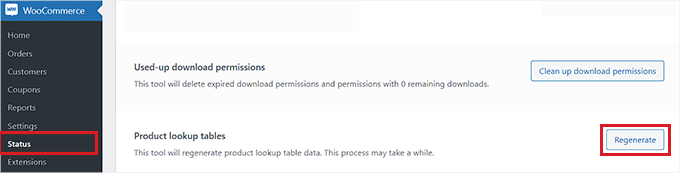
یک پایگاهداده خراب ممکن است دلیل دیگری باشد که جستجوی WooCommerce کار نمیکند.
برای مثال، ممکن است شما یک تعداد زیادی محصول را بهصورت فایل CSV وارد کرده باشید که باعث مشکل در پایگاهداده میشود.
برای رفع این مشکل، شما باید پایگاهداده ووکامرس را بهروزرسانی کنید. حتما قبل از بهروزرسانی پایگاهداده وبسایت خود، یک نسخهپشتیبان کامل ایجاد کنید.
ابتدا به صفحه وضعیت WooCommerce از نوار کناری وردپرس بروید.
وقتی در آنجا هستید، به سادگی به تب ‘ابزارها’ سوئیچ کنید و روی دکمه ‘بازسازی’ در کنار گزینه ‘جداول جستجوی محصول’ کلیک کنید.
سپس به پایین صفحه بروید و فقط روی دکمه کنار گزینه ‘بهروزرسانی پایگاهداده’ کلیک کنید.
این عمل، پایگاهداده پلاگین ووکامرس را به آخرین نسخه بهروزرسانی میکند.
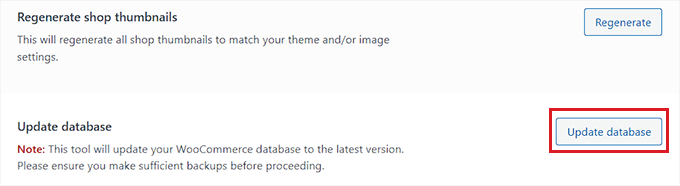
سپس به سادگی به فروشگاه آنلاین خود مراجعه کنید تا بررسی کنید که آیا مشکل برطرف شده است یا خیر.
مرحله چهارم: بررسی تنظیمات قابلیت مشاهده کاتالوگ | نحوه رفع مشکل جستجوی محصول
یکی از دلایل دیگری که ممکن است باعث عدم کارکرد جستجوی WooCommerce شود، تنظیمات قابلیت مشاهده کاتالوگ محصولات شما با استفاده از “تنها در فروشگاه” یا “مخفی” بودن است.
با این تنظیمات، محصولات در نتایج جستجوی فروشگاه آنلاین شما نمایش داده نمیشوند.
برای بررسی این مورد، باید به صفحه “محصولات » همه محصولات” از نوار کناری مدیریت وردپرس بروید و روی لینک “ویرایش” زیر نام یک محصول کلیک کنید.
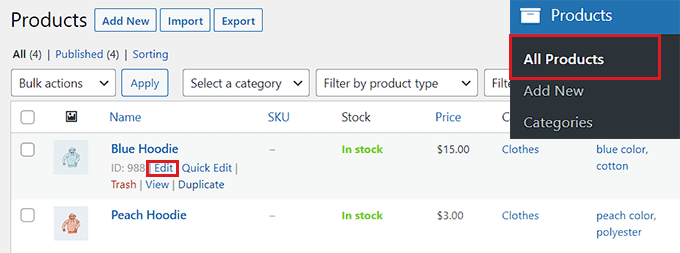
وقتی در صفحه محصول هستید، به سادگی روی لینک “ویرایش” زیر گزینه “قابلیت مشاهده کاتالوگ” در بخش “انتشار” در سمت راست کلیک کنید.
این کار لیستی از گزینههای قابلیت مشاهده را نشان میدهد.
از اینجا، باید مطمئن شوید که قابلیت مشاهده کاتالوگ به “فروشگاه و نتایج جستجو” تنظیم شده باشد.
سپس روی دکمه “تایید” کلیک کنید تا تغییرات ذخیره شود. سپس به سادگی روی دکمه “بهروزرسانی” کلیک کنید.
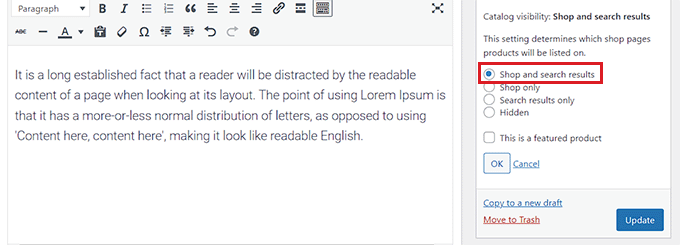
حالا به وبسایت خود مراجعه کنید تا بررسی کنید که آیا جستجوی WooCommerce کار میکند یا خیر. اگر کار نمیکند، باید ادامه آموزش ما را بخوانید.
مرحله پنجم: بازسازی نمایه محصولات WooCommerce
ممکن است محصولات ووکامرس شما به درستی نمایهبندی نشده باشند که باعث عدم قابلیت دسترسی به قابلیت جستجو میشود.
برای بازسازی نمایه محصولات، به صفحه “محصولات » همه محصولات” از نوار کناری مدیریت وردپرس بروید. از اینجا، گزینههای موجود را بررسی کنید تا تمام محصولات را انتخاب کنید.
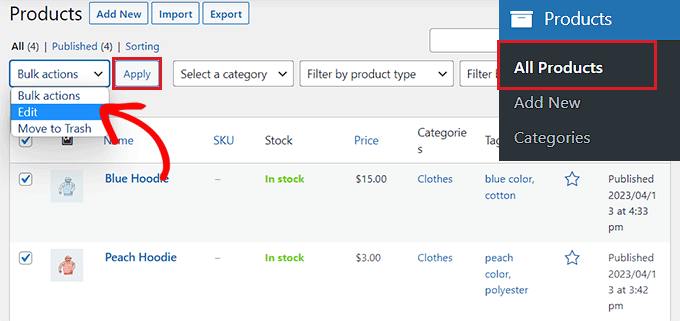
سپس گزینه “ویرایش” را از منوی کشویی “عملکردهای انبوه” انتخاب کنید و بر روی دکمه “اعمال” کلیک کنید.
با این کار، برگه “ویرایش انبوه” بر روی صفحه باز خواهد شد.
از اینجا، به سادگی بر روی دکمه “بهروزرسانی” کلیک کنید تا تمام محصولات ووکامرس بازسازی شوند.
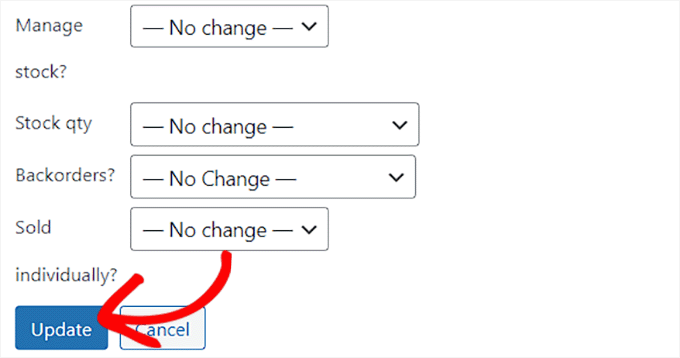
بعد از انجام این کار، برای تست نتایج جستجو، به وبسایت خود مراجعه کنید. اما در صورتی که نتونستید مشکل را حل کنید، کافیست به ما تیکت بزنید تا این مشکل را برای شما برطرف کنیم. ویا در زیر همین نوشته کامنت کنید تا راهنماییتون کنیم.